Instrucciones detalladas sobre cómo crear un tono de llamada para Android
A medida que los teléfonos inteligentes se van incorporando gradualmente a la vida de las personas, todos se han acostumbrado a realizar algunas modificaciones en sus dispositivos, como modificar los fondos de pantalla del teléfono, los tonos de notificación, etc. Aunque los teléfonos inteligentes generalmente vienen con un tono de llamada predeterminado para las llamadas entrantes, la gama de opciones para los usuarios sigue siendo bastante limitada. Si todos usan el tono de llamada predeterminado, es posible que las personas no puedan saber si se trata de una llamada entrante de su dispositivo cuando suena un teléfono. Es por eso que todos tienden a elegir sus canciones favoritas como tonos de llamada. Entonces, ¿cómo se logra el funcionamiento de Cómo convertir una canción en tono de llamada en tu Android ¿Teléfono? En este artículo, te guiaremos sobre cómo hacerlo en tu dispositivo y te recomendaremos uno de los mejores programas para crear tonos de llamada. Esperamos que este contenido te ayude a salir de este dilema.
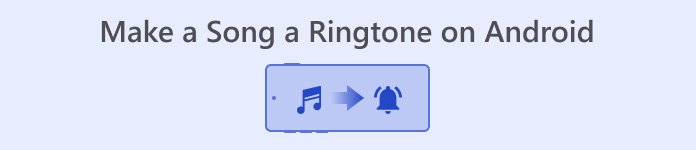
Parte 1. Cómo convertir una canción en tono de llamada directamente en Android
En primer lugar, vayamos directo al meollo del asunto. Si ya has decidido qué canción quieres establecer como tono de llamada para tu smartphone, puedes hacerlo directamente en tu dispositivo. Antes de eso, tienes que descargar la canción seleccionada a tu teléfono y guardarla en un formato compatible con tu teléfono Android. Los formatos de tonos de llamada compatibles actualmente para teléfonos Android son MP3, M4A, WAV y OGG.
A continuación se detallan los pasos para convertir una canción en tono de llamada en Android. Usaremos un dispositivo Samsung como ejemplo.
Paso 1. Ir Configuraciones en tu teléfono móvil y encuentra Sonidos y vibraciones Entre todas las opciones.
Paso 2Después de abrir una nueva ventana, seleccione Tono de llamada del teléfono > Mis sonidos.
Paso 3Desde la nueva página, seleccione AñadirLuego, puedes seleccionar la canción de todos los archivos que tengas almacenados en tu teléfono. Asegúrate de haber descargado los archivos de la canción antes de seguir estos pasos.
Paso 4. Por último, toque Hecho para quedarse con el cambio.
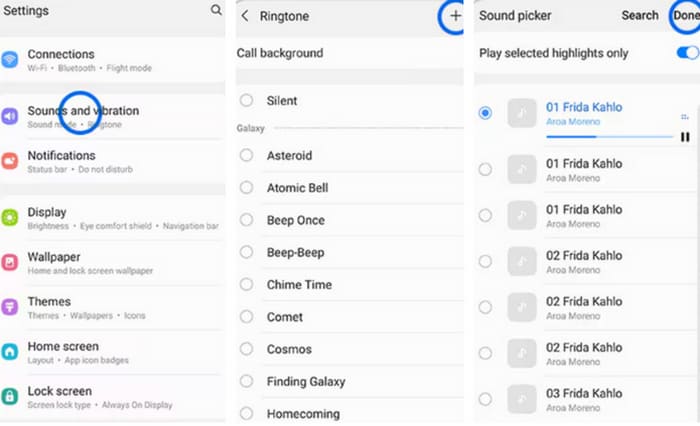
Ahora que ha completado la configuración para crear un tono de llamada personalizado en Samsung, puede probar su dispositivo para ver si la canción seleccionada se reproduce cuando llama su teléfono celular.
Parte 2. Cómo crear un tono de llamada personalizado para Android
En el artículo anterior, hemos aprendido a configurar una canción que hayas descargado en tu teléfono como tono de llamada para las llamadas entrantes. Sin embargo, si quieres crear un tono de llamada para Android o editar un determinado audio para convertir tu clip favorito en tono de llamada, es posible que necesites ayuda de un software de edición de audio profesional. En el siguiente artículo, te recomendaremos dos de los mejores asistentes.
Crear tono de llamada para Android en Windows/Mac
La primera herramienta que recomendamos es FVC-picked Video Converter Ultimate. Se puede utilizar tanto en ordenadores Windows como Mac. Debes completar todo el procedimiento en tu ordenador y luego transferir el audio editado a tu teléfono. Elegimos recomendarlo porque tiene una amplia gama de herramientas de edición de audio. Además de ajustar la duración del audio, también puedes convertir cualquier formato de archivo a un formato adecuado para diferentes dispositivos. Esto también significa que incluso puedes extraer el audio deseado de un vídeo para utilizarlo como tono de llamada de tu teléfono. Los parámetros como el canal de audio, el volumen, los efectos de sonido, etc., se pueden ajustar para que puedas soltarlos y manipular esta herramienta según tus necesidades. Es bastante sencillo de utilizar y cualquiera puede empezar a utilizarlo rápidamente.
Descarga gratisPara Windows 7 o posteriorDescarga segura
Descarga gratisPara MacOS 10.7 o posteriorDescarga segura
Aquí te enseñaremos a crear un tono de llamada para Android con FVC Video Converter Ultimate. Antes de comenzar, debes descargar el audio que deseas modificar como tono de llamada.
Paso 1Descargue e instale FVC Video Converter Ultimate en su computadora.
Paso 2Abra esta herramienta en su escritorio y haga clic en Agregar archivos para cargar el archivo de audio que desea editar.
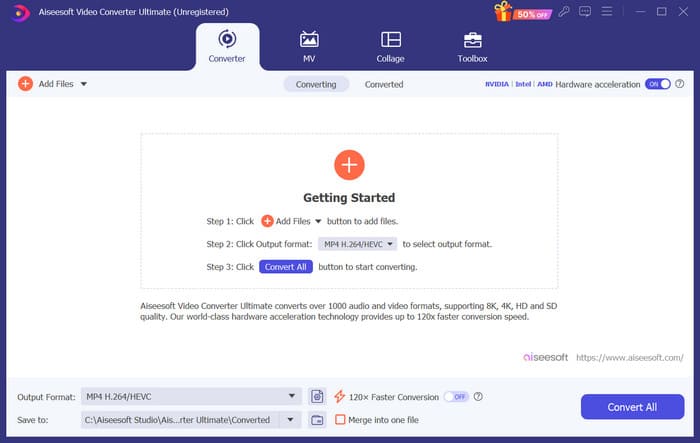
Paso 3Si desea configurar una parte del audio como tono de llamada de su teléfono, deberá recortar esa parte. Para ello, haga clic en Cortar para entrar en una nueva ventana. Aquí, puede arrastrar el control deslizante para elegir la parte que desea guardar. Después de recortar, haga clic en Salvar para quedarse con el cambio.
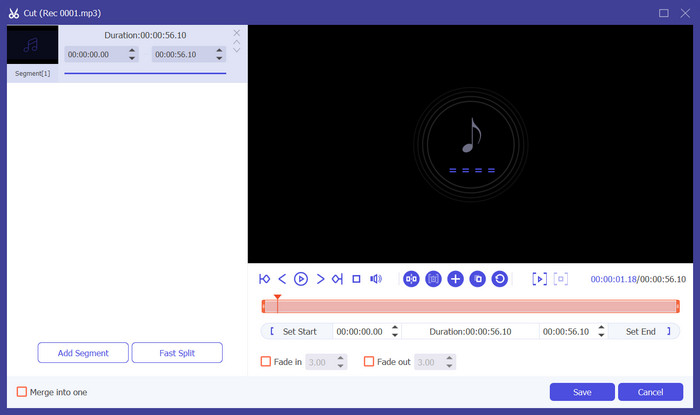
Paso 4Si desea ajustar el volumen o la pista de audio, haga clic en Editar.
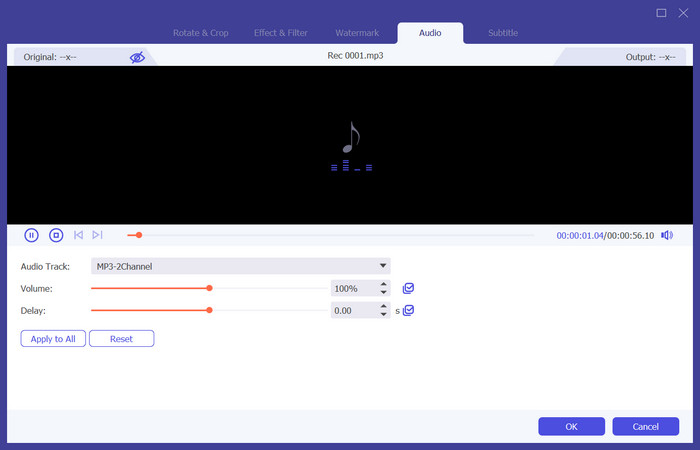
Si quieres extraer el audio de un video o cambiar el formato de audio, haga clic en Formato de salida para seleccionar un formato de destino para su dispositivo.
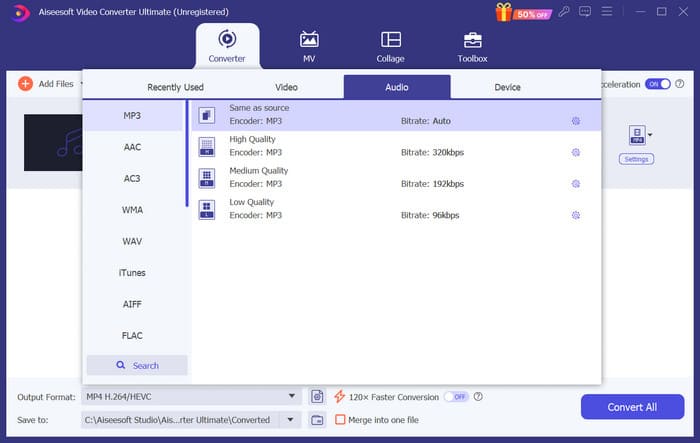
Paso 5. Por último, haga clic en Convertir todo para exportar el audio.
Crear tono de llamada para Android en línea
Además de descargar software de escritorio, también puedes crear tonos de llamada para Android en línea. La ventaja de las herramientas en línea es que no ocupan espacio de almacenamiento adicional. En este caso, te recomendamos que pruebes una herramienta llamada Creador de tonos de llamadaAdemás de ayudarte a extraer tonos de llamada de excelente calidad de los videos, también te permite agregar efectos de desvanecimiento a los tonos de llamada.
A continuación daremos una breve introducción de cómo utilizarlo.
Paso 1Abra Ringtone Maker con el navegador elegido.
Paso 2. Hacer clic Seleccionar archivos y seleccione el archivo de audio que desea utilizar como tono de llamada.
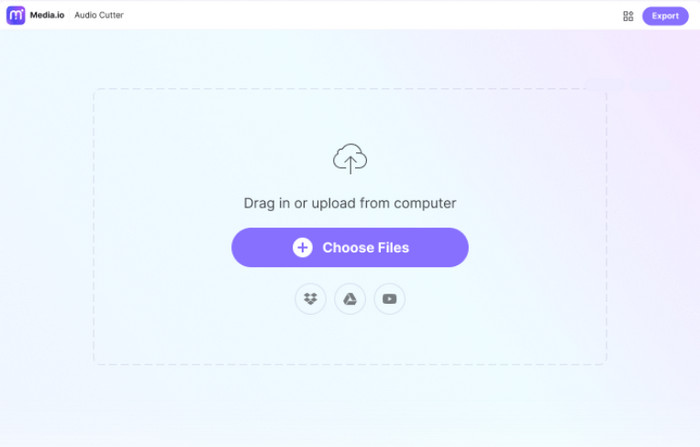
Paso 3Arrastre el control deslizante para recortar el clip de audio cargado. También puede aplicar Fundido de entrada/salida efectos a su archivo.
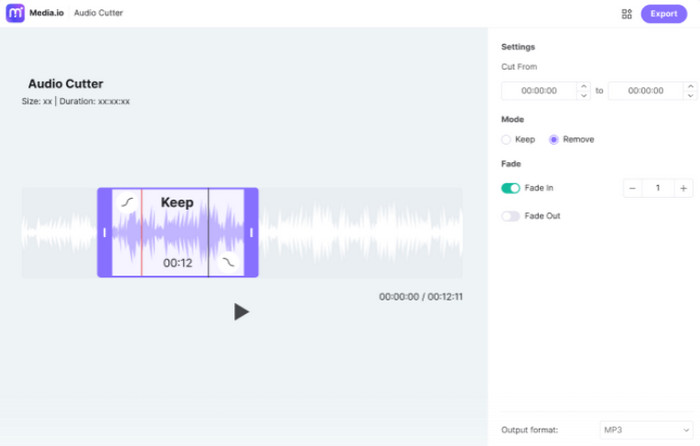
Paso 4. Hacer clic Exportar para guardar su tono de llamada en su computadora.
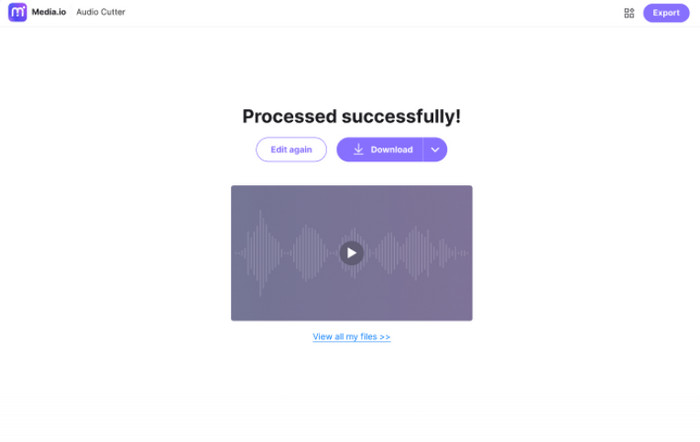
Parte 3. Cómo configurar tonos de llamada específicos para contactos en Android
¿Tienes contactos especialmente importantes cuyas llamadas no quieres perder? Para evitar que confundas sus llamadas entrantes con las de otros contactos, puedes configurar tonos de llamada entrantes específicos para tus contactos. De esa manera, sabrás que son ellos los que te están llamando la primera vez que suene tu teléfono. Actualmente, esta operación es compatible con el sistema de teléfonos Android.
En esta parte, explicaremos cómo configurar tonos de llamada específicos para contactos en Android, usando un teléfono Samsung como ejemplo.
Paso 1Desbloquea tu teléfono inteligente y ve a la Contactos aplicación.
Paso 2. Elija un contacto y elija Editar > Ver más.
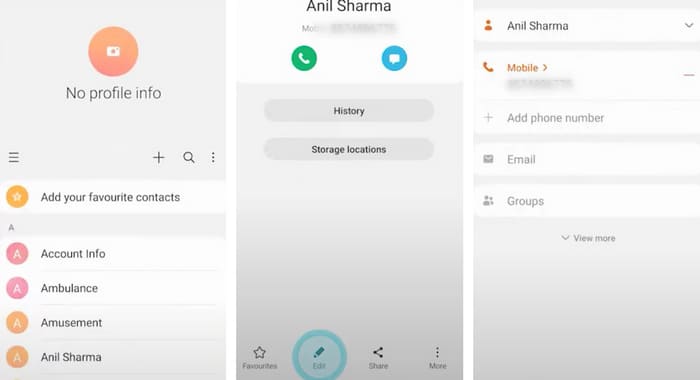
Paso 3Para configurar un tono de llamada específico, haga clic en tono de llamadaPuede elegir el tono de llamada de la lista o elegir Agregar+ para seleccionar un archivo de música.
Paso 4. Por último, toque Salvar para mantener la configuración.
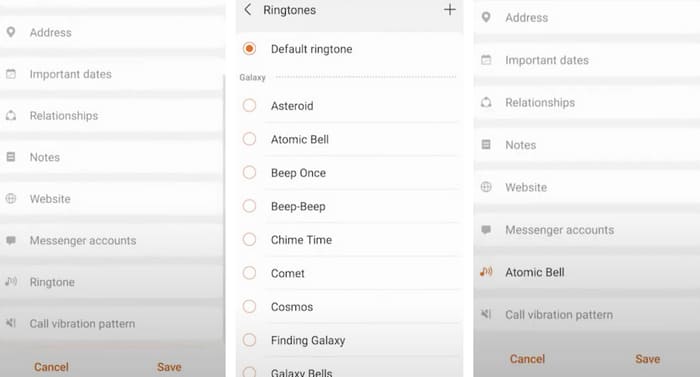
Parte 4. Preguntas frecuentes sobre cómo convertir una canción en un tono de llamada en Android
¿Cómo puedo obtener tonos de llamada gratis en mi Android?
Hay varias aplicaciones disponibles en Google Play Store que ofrecen tonos de llamada gratuitos. También puedes visitar sitios web en el navegador de tu teléfono para descargar tonos de llamada gratuitos directamente a tu dispositivo. Si quieres crear un tono de llamada personalizado en Android, usar tus archivos de música es una buena opción.
¿Existe una aplicación de tonos de llamada realmente gratuita?
Sí, hay algunas. Puedes encontrar algunas en App Store o Google Play Store. Algunas de estas aplicaciones incluyen Ringtone Maker, Audiko Ringtones y ZEDGE. Todas son fáciles de usar. hacer tonos de llamada para iPhone y Android.
¿Dónde están los tonos de llamada en mi teléfono Samsung?
Los tonos de llamada suelen almacenarse en el almacenamiento interno o en la tarjeta SD externa. Si quieres encontrarlos, abre la aplicación Mis archivos en tu teléfono Android. Luego, deberías ver una carpeta llamada Tonos de llamada o Multimedia.
Conclusión
En lo anterior, hemos explicado en detalle Cómo configurar una canción como tono de llamada en tu teléfono AndroidSi desea seleccionar solo partes de la música, también puede utilizar nuestro Video Converter Ultimate recomendado para editar sus archivos de audio. Además, hemos introducido una herramienta de edición de tonos de llamada en línea, para que pueda elegir su herramienta favorita según sus preferencias.



 Video Converter Ultimate
Video Converter Ultimate Grabador de pantalla
Grabador de pantalla



